In unserem Alltag versuchen wir immer alle Arbeitsabläufe zu optimieren. Mit ein paar Tricks können Sie mindestens Suche nach dem gewünschten Kontakt in Ihrem iPhone effizienter gestalten. Darunter kann man iPhone Kontakte sortieren – nach Vornamen, zum Beispiel. Wenn mehrere Nummern unter einem Kontakt gibt, kann man Reihenfolge der Telefonnummern ändern. Wir zeigen Ihnen, wie das geht:
- iPhone Kontakte sortieren z.B. nach Vornamen, anders gruppieren oder anzeigen lassen
- Reihenfolge der iPhone Kontakte-Telefonnummern ändern
iPhone Kontakte sortieren z.B. nach Vornamen, anders gruppieren oder anzeigen lassen
Diese Kurzanleitung zeigt Ihnen, wie Sie in CopyTrans Contacts die Sortier-, Gruppier- und Anzeigefolge Ihrer iPhone Kontakte ändern können.
- Laden Sie CopyTrans Contacts von folgender Seite herunter:
- Folgen Sie den Anweisungen des Installationsassistenten für eine schnelle und einfache Installation des Programms am PC.
- Starten Sie das Programm CopyTransContacts und verbinden Sie Ihr iPhone mit dem PC. Sowie die Kontakte angezeigt werden, klicken Sie mit der rechten Maustaste auf die „Kontakte“-Leiste oberhalb der Kontaktliste.
- Um die Sortierfolge zu bestimmen, wählen Sie den Punkt „Sortieren nach“, und dann die gewünschte Sortierfolge. Die Quelle kann verschieden sein: iCloud, Gmail-Konto, lokaler iPhone Speicher, Exchange-Konto.
- Sie können auch bestimmen, auf welche Weise die Kontakte gruppiert werden, entweder nach dem Vornamen oder nach dem Nachnamen.
- Der Punkt „Anzeigefolge“ verwaltet die Folge, in welcher die Kontakte im Programm angezeigt werden.
- Hinweis: Standardmäßig werden Ihre iPhone Kontakte nach Vorname gefolgt vom Nachnamen angezeigt z.B. „Martin Schwalb“. Ihre iPhone Kontakte werden zudem nach dem ersten Buchstaben des Vornamens sortiert z.B. „M“ für Martin.
- Im gezeigten Beispiel wurde die Anzeigefolge zu „Nachname, Vorname“ geändert z.B. „Schwalb Martin“. Die Sortierfolge wurde ebenso auf „Nachname, Vorname“ geändert, womit sich „Schwalb Martin“ nun unter „S“ für Schwalb gelistet wird.
Laden Sie CopyTrans Contacts herunter!
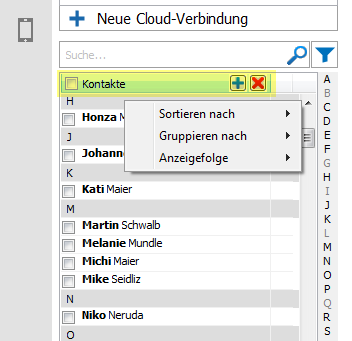
Werden nicht alle Kontakte im Programm angezeigt?
Es könnte daran liegen, dass die Daten mit iCloud oder einem anderen Cloud-Dienst synchronisiert sind. Auch kein Problem für CopyTrans Contacts! Folgen Sie der Anleitung, um die Daten von Cloud-Diensten im Tool anzeigen und verwalten zu lassen: Mit CopyTrans Contacts auf Cloud Daten zugreifen
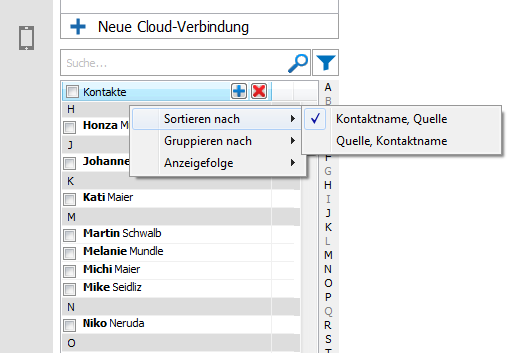
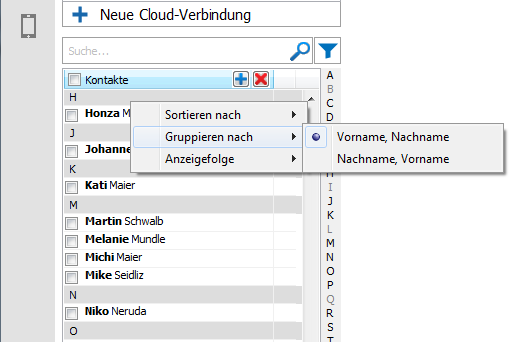
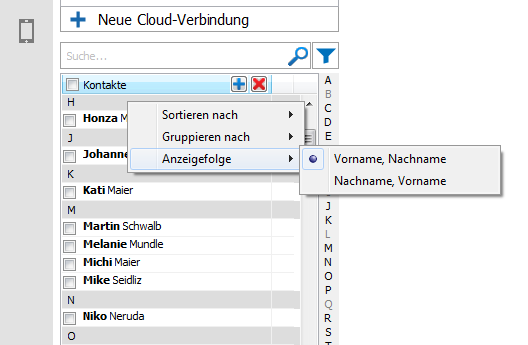
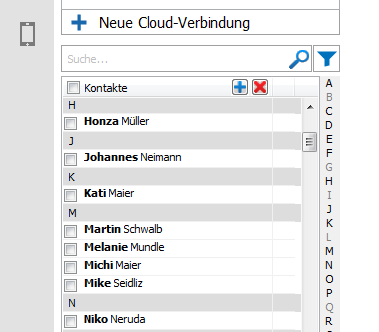
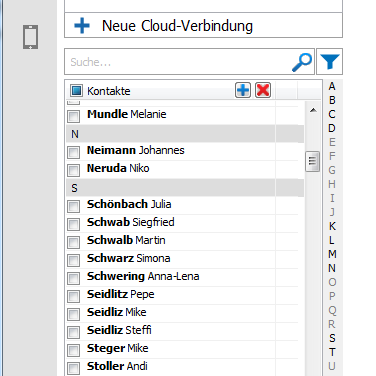
Die Sortier- und Anzeigefolge Einstellungen gelten nur für die Anzeige und Sortierung Ihrer Kontakte in CopyTrans Contacts, beeinflussen aber nicht wie Ihre Kontakte am iPhone angezeigt oder sortiert werden.
Um die Sortier- und Anzeigefolge am iPhone zu ändern, gehen Sie am iPhone zu „Einstellungen > Mail, Kontakte, Kalender“ und ändern Sie unter „Kontakte“ die „Sortier- und Anzeigefolge“ entsprechend ab.
Reihenfolge der iPhone Kontakte-Telefonnummern ändern
Wenn ein Kontakt mehrere Telefonnummern beinhaltet, dann ist es sehr hilfreich die am häufigsten benutzte Nummer als Erste anzeigen lassen, nicht wahr? Diese kurze Anleitung zeigt Ihnen, wie Sie die Reihenfolge der Telefonnummern Ihrer Kontakte ändern können.
- Laden Sie CopyTrans Contacts von folgender Seite herunter, wenn Sie noch nicht gemacht haben:
- Starten Sie CopyTrans Contacts und verbinden Sie Ihr iPhone mit dem PC.
- Wählen Sie den entsprechenden Kontakt aus und klicken Sie auf „Kontakt bearbeiten“.
- Fahren Sie nun mit dem Mauszeiger über eine der Telefonnummern und klicken Sie auf den kleinen Pfeil, der rechts daneben erscheint, um die Telefonnummer eine Position weiter nach oben oder nach unten zu verschieben.
- In diesem Fall wurde einfach die zweite Telefonnummer an die erste Stelle verschoben.
Laden Sie CopyTrans Contacts herunter!
Erscheinen nicht alle Kontakte? Vielleicht sind sie mit iCloud oder einem anderen Cloud-Dienst synchronisiert. Lassen Sie auch diese Cloud-Daten im Tool anzeigen: Mit CopyTrans Contacts auf Cloud Daten zugreifen
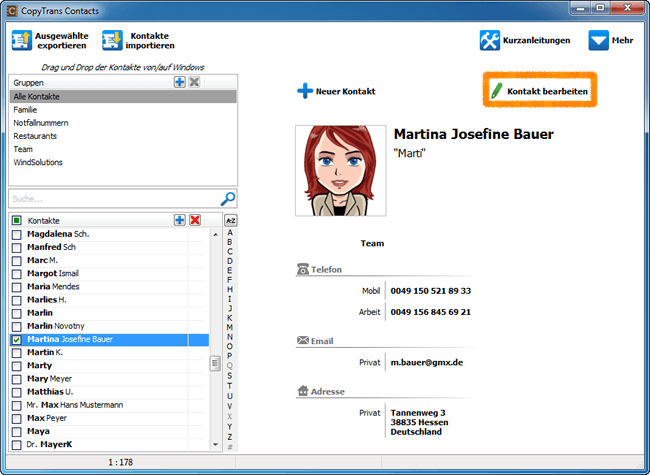
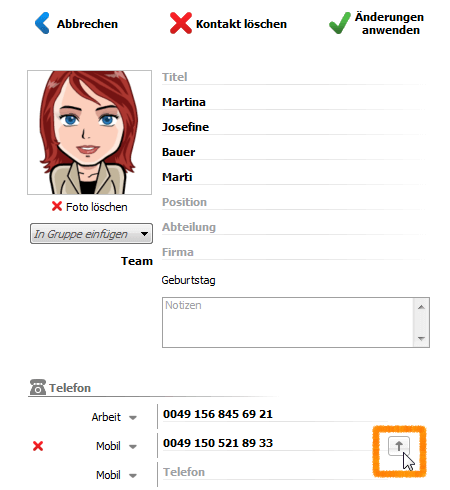
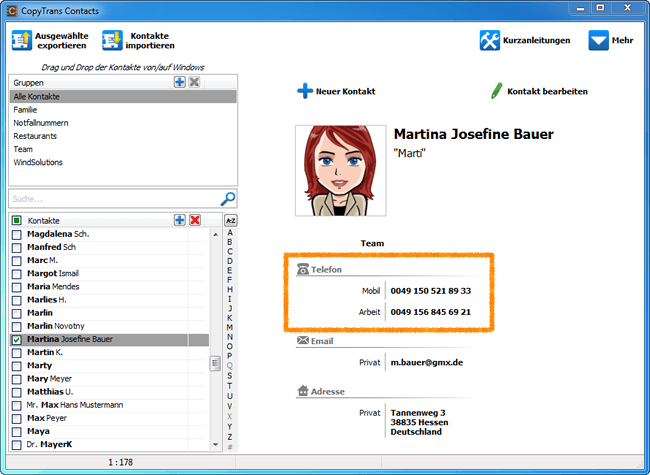
Somit können Sie die wichtigste Telefonnummer nach oben verschieben, um den leichten Zugriff auf diese zu bekommen.
Das könnte für Sie auch interessant sein:
- iPhone Kontakte am PC bearbeiten
- Wie kann ich in Kontakten auf dem iPhone Gruppe erstellen?
- iPhone Kontakte am PC sichern